windows如何打开远程登录? windows远程连接的方法有哪些?
时间:2017-07-04 来源:互联网 浏览量:
今天给大家带来windows如何打开远程登录?,windows远程连接的方法有哪些?,让您轻松解决问题。
Windows如何远程连接控制别的windows系统的电脑?下面小编来分享win7系统如何设置打开远程登录连接,然后在windows xp系统上面来连接这个wiin7的电脑具体方法如下:
解决方法1:
1最小化或者关闭打开所有的窗口,然后在桌面我们的电脑的图标上面点击鼠标右键,之后在弹出的右键菜单中选择“属性”
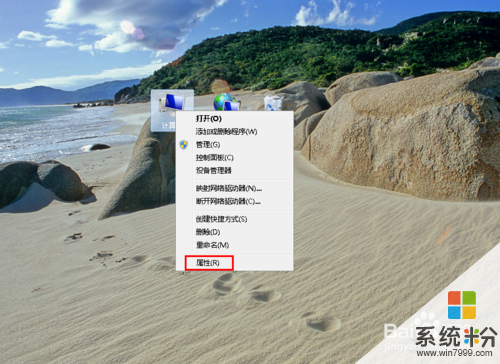 2
2点击属性后,就打开如下图所示 系统信息界面,在左边的列表中点击“远程设置”
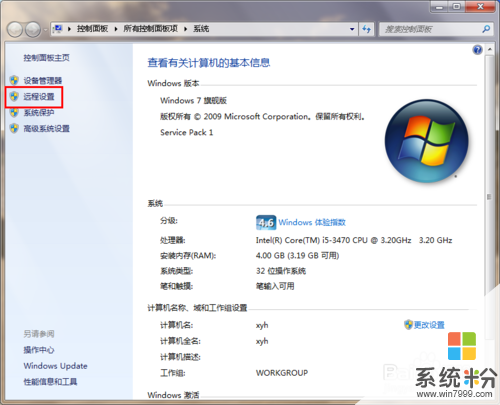 3
3点击“远程设置”后,就打开“系统属性”设置对话框,默认位于“远程”界面,在这里打开“允许远程协助连接这台计算机”和“允许运行任意版本远程桌面点计算机连接(较不安全)”
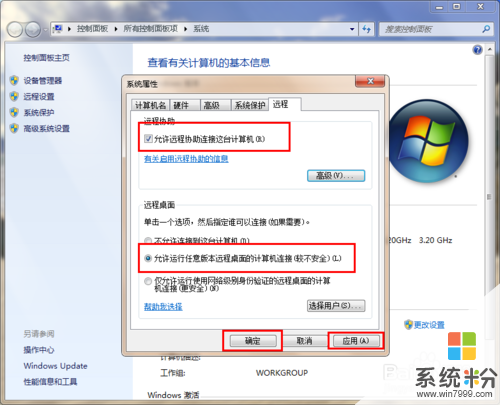
解决方法2:
1在xp系统上点击打开开始菜单,然后选择“程序”,再打开“附件”,最后在附近都功能列表里面打开“远程桌面连接”
 2
2点击“远程桌面连接”后,就打开如下图所示的“远程桌面连接”对话框
 3
3在计算机后面的对话框中输入前面设置的好的win7电脑的IP地址,然后在用户名后面的输入框中输入对应的用户名,最后点击左下方的“连接”按钮
 4
4点击“连接”按钮后,远程桌面连接功能就开始连接我们另外那台win7的系统,连接成功后的界面如下,选择登陆的用户名并输入对应的密码,就可以登陆win7系统了

以上就是windows如何打开远程登录?,windows远程连接的方法有哪些?教程,希望本文中能帮您解决问题。
我要分享:
相关教程
- ·易拓云windows主机怎样远程登录 易拓云windows主机远程登录的方法有哪些
- ·windows 如何远程连接linux服务器? windows 远程连接linux服务器的方法有哪些?
- ·Linux下如何远程Windows?linux远程windows的方法有哪些?
- ·mstsc远程连接出错提示此计算机无法远程连接的解决方法有哪些 mstsc远程连接出错提示此计算机无法远程连接该如何解决
- ·Windows Server 2003怎么设置远程桌面连接 Windows Server 2003设置远程桌面连接的方法
- ·Windows Server 2008怎么修改远程桌面连接数 Windows Server 2008修改远程桌面连接数的方法
- ·戴尔笔记本怎么设置启动项 Dell电脑如何在Bios中设置启动项
- ·xls日期格式修改 Excel表格中日期格式修改教程
- ·苹果13电源键怎么设置关机 苹果13电源键关机步骤
- ·word表格内自动换行 Word文档表格单元格自动换行设置方法
